【REBRO】基準高さの違いによるモデルずれとその対応方法
問題の背景
建築の設計図には、意匠(見た目のデザイン)と構造(建物の骨組み)の2つのモデルがあります。
それぞれ高さの基準が異なることがあり、たとえば以下のようなケースがあります。
- 意匠モデル:FL(1階の床)基準
- 構造モデル:GL(地盤)基準
このまま2つのモデルを重ねると、FLとGLの高低差(たとえば900mm)の分だけズレが発生します。
解決方法①:Z値の調整でモデルを合わせる
構造モデル(GL基準)に合わせる場合、意匠モデルのZ値を「-900」に設定することで、モデル同士の高さが一致します。

実際の現場で起きた問題
ある現場で、構造モデルは本来GL基準で作成されるはずでしたが、実際にはFL基準で作図されていました。
そのため、意匠モデルと構造モデルの基準が揃ってしまい、Z値の調整(-900)が不要になります。
意匠モデルのZ値を「0」に戻せば見た目は合いますが、新たな問題が発生しました。
問題点:設備(配管・ダクト・機器)の位置がずれる
今までGLを基準に設置していた設備はそのままなのに、鉄骨モデルだけがFL基準により900mm上がってしまいました。
結果として、天井内に納まっていたダクトが天井から飛び出してしまいました。
単純に設備を上に移動してしまうと、たとえば「レベル3000」と表示されていたものが「3900」になり、表記と実際の高さがズレてしまいます。
解決方法②:フロア設定で基準を変更する
設備も含めて正しく移動させるためには、次の操作を行います。
- 「建築」タブから「フロアの設定」を開く
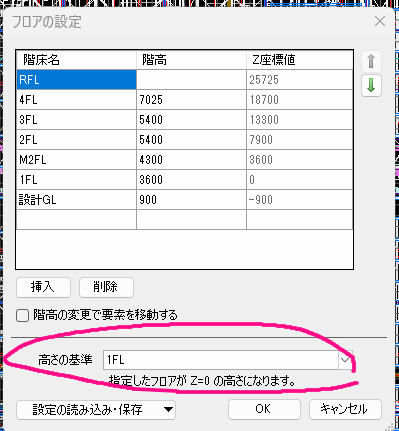
- 高さの基準を「1FL」から「GL」に変更
- 「データ全体を移動する」にチェックを入れる
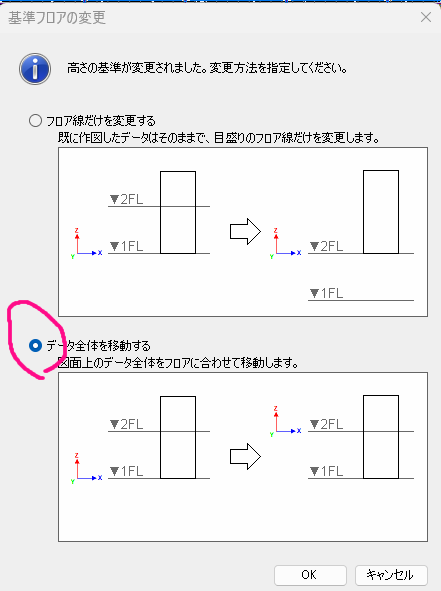
- 「OK」で完了
この操作により、設備も含めて900mm上に移動し、天井内に正しく収まるようになりました。
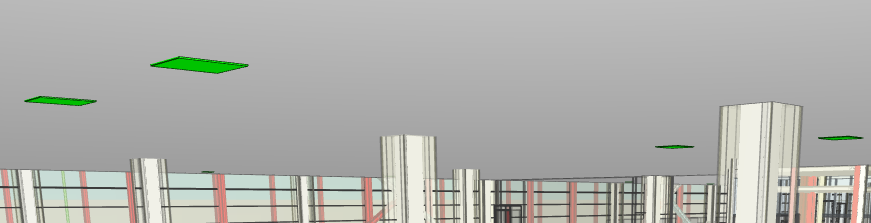
まとめ
モデルの基準高さ(FLやGL)が異なると、図面を重ねたときにズレが発生します。
意匠・構造・設備のそれぞれがどの基準を使っているかを確認し、必要に応じてZ値やフロア設定を調整しましょう

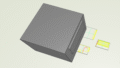
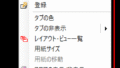
コメント